Если не приучить себя очищать все файлы с рабочего стола перед окончанием рабочего дня или хранить на нём только файлы, необходимые в ближайшее время, то десктоп планомерно превратится в самую настоящую помойку. Разбирать за вас весь этот хлам никто не собирается, а вот в один клик скрыть все иконки можно, и в этом материале мы расскажем как это сделать.

Как в один клик скрыть все иконки с рабочего стола Mac при помощи программы HiddenMe
Не важно зачем именно в данный момент вам может понадобиться очистить десктоп OS X, но специализированная утилита HiddenMe поможет в один клик без обращения к Терминалу и прочих дополнительных действий, вроде перемещения всех файлов в папку, а затем отправки её на дальний кордон диска.
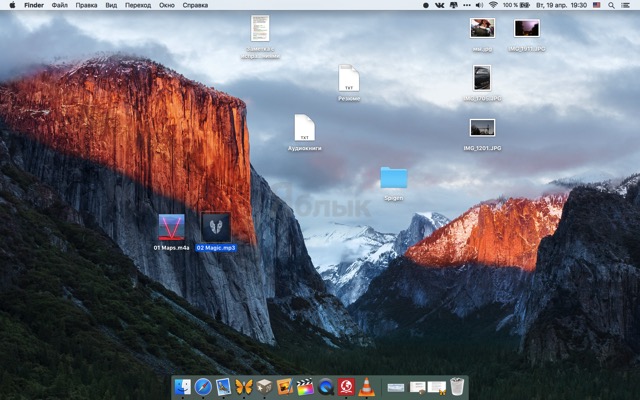
После установки бесплатной утилиты, достаточно нажать на иконку в виде точки, расположенной в строке меню, и далее выбрать пункт «Hide Desktop Icons», после чего все иконки в мгновение ока пропадут, десктоп OS X станет действенно чистым, а закрашенная точка превратится в пустой кружок.
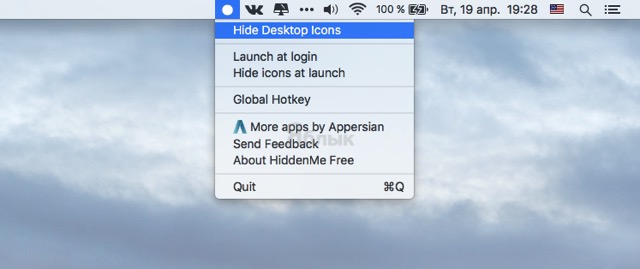
Возвратить всё на круги своя можно аналогичным действием с выбором меню «Show Desktop Icons». Все файлы будут располагаться на тех же местах, где и были ранее.
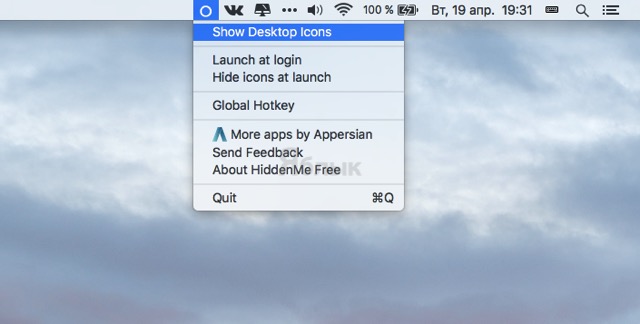
Из дополнительных опций есть возможность записать шорткат для быстрого осуществления этого действия (опция «Global Hotkey») и поставить приложение на автозагрузку. Никаких других интересных опций больше нет — всё скромно и сугубо по назначению.
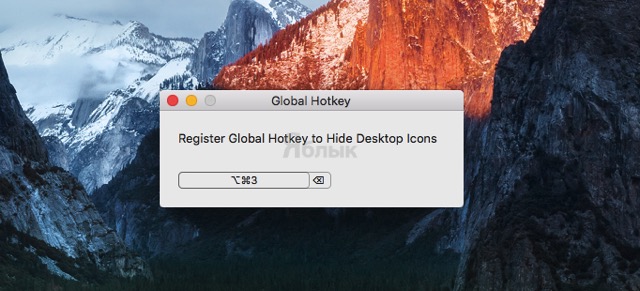
Скачать HiddenMe для Mac OS X (Mac App Store)
Как в один клик скрыть все иконки с рабочего стола Mac при помощи Automator
Если вы не хотите пользоваться бесплатным приложением и желаете познакомиться с Automator, то мы предлагаем выполнить эти же действия по скрытию/отображению иконок, но уже при помощи собственного скрипта, созданного штатными средствами OS X.
1. Запустите Automator и кликните по кнопке «Новый документ».
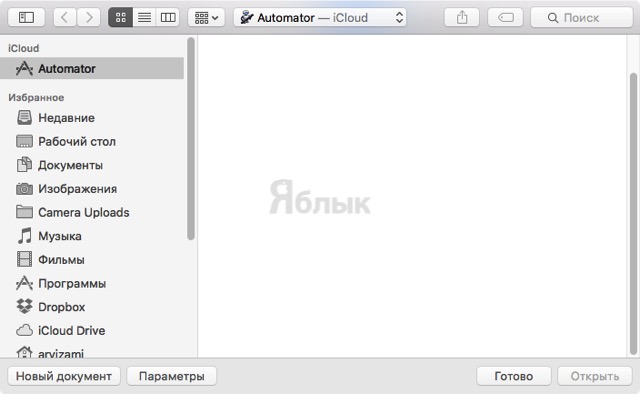
2. В качестве типа документа укажите «Служба» и нажмите на кнопку «Выбрать».
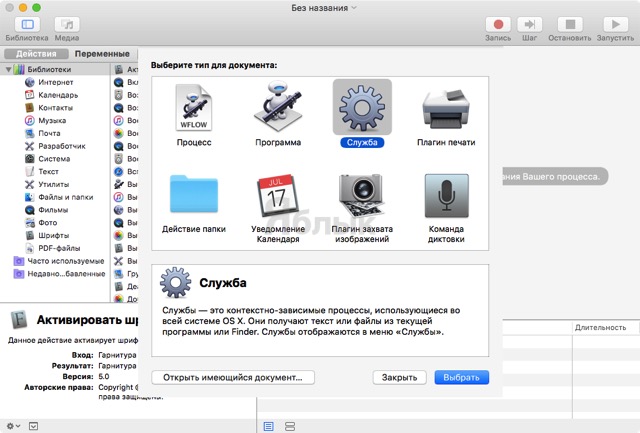
3. В поле «Служба получает» рабочей области выберите «нет входных данных» и в качестве программы «Finder».
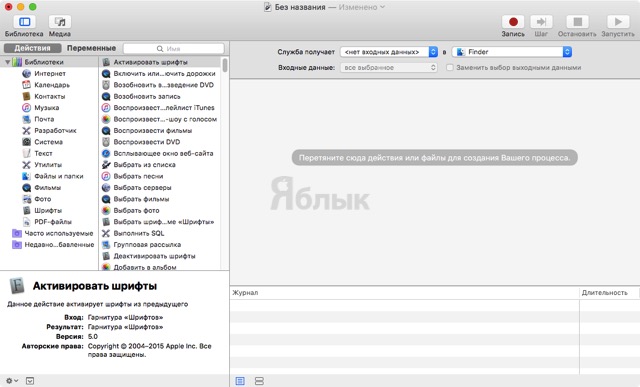
4. В поиске введите «Запустить» и перетащите значение «Запустить AppleScript» в рабочую область.
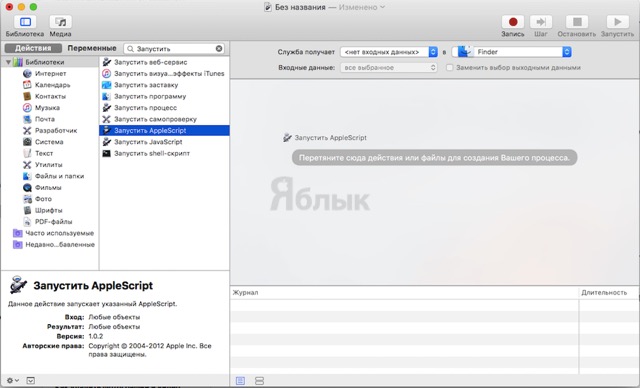
5. Удалите всю информацию в блоке «Запустить AppleScript» (Command (⌘) + A и клавиша Delete) и вставьте следующий код:
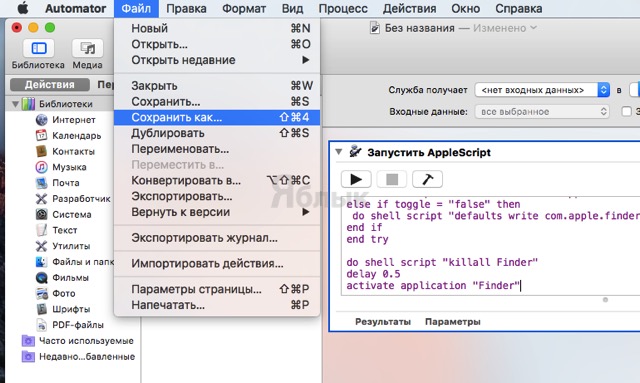
try
set toggle to do shell script «defaults read com.apple.finder CreateDesktop»
if toggle = «true» then
do shell script «defaults write com.apple.finder CreateDesktop false»
else if toggle = «false» then
do shell script «defaults write com.apple.finder CreateDesktop true»
end if
end try
do shell script «killall Finder»
delay 0.5
activate application «Finder»
6. Выберите меню Файл → Сохранить как… (или нажмите сочетание клавиш Shift (⇧) + Command (⌘) + 4) и укажите имя службы, например, «Скрыть иконки десктопа» и нажмите кнопку «Сохранить».
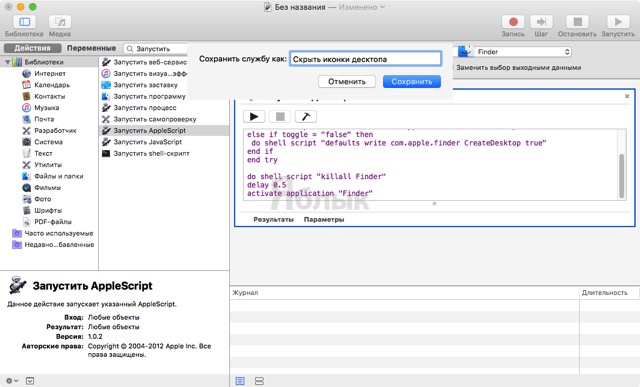
Теперь, чтобы убрать все файлы с рабочего стола OS X, достаточно пройти в меню Finder открытого проводника, затем Службы → Скрыть иконки десктопа (в нашем случае). В строке меню начнёт крутиться шестерёнка и через несколько секунд десктоп полностью очистится. Чтобы вернуть всё назад, повторите процедуру снова.
Как в один клик скрыть все иконки с рабочего стола Mac при помощи Терминала
Ну, и напоследок расскажу о том, как скрыть файлы с десктопа OS X при помощи Терминала.
1. Запустите Терминал.
2. Введите следующую команду и нажмите клавишу Return (Enter):
Если вы захотите вернуть всё обратно, достаточно ввести эту же команду с одним изменением — вместо «false» прописать «true»:
defaults write com.apple.finder CreateDesktop false; killall Finder


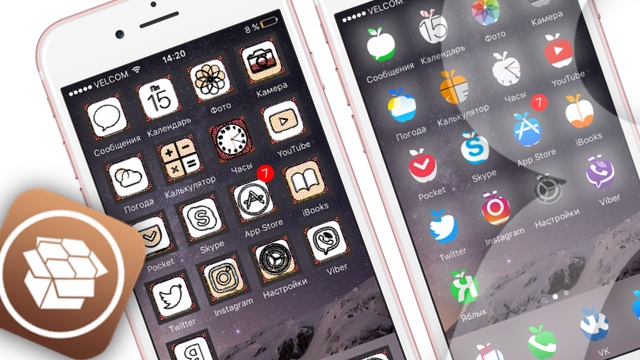
 Рубрика:
Рубрика: 



